Wie aktualisiere ich den Grafiktreiber, um Absturzprobleme in Filmora zu vermeiden?
Wie aktualisiere ich den Grafiktreiber, um Absturzprobleme in Filmora zu vermeiden?
Der Grafiktreiber ist eine Systemsoftware, die den Videoadapter eines Computers steuert (manchmal als Grafikkarte oder GPU bezeichnet). Durch das Aktualisieren des Grafiktreibers können einige merkwürdige visuelle Verhaltensweisen in Wondershare Filmora korrigiert werden, einschließlich, aber nicht beschränkt auf Folgendes:
- Absturzprobleme durch GPU treiber lösen
-Video hängt während der Bearbeitung
-langsame performance
Wenn Sie ähnliche Probleme haben, führen Sie die folgenden Schritte aus, um Ihren Grafiktreiber zu aktualisieren.
Bevor Sie Ihre Treiber aktualisieren, müssen Sie wissen, welche Grafikkarte Ihr Computer verarbeitet. Hier sind zwei Methoden, die Sie identifizieren können. Verwenden Sie das DirectX-Diagnosetool
(1) Wählen Sie Start, tippen Sie dxdiag ein in die Suchbox, drücken Sie Enter. Ein Fenster wird sich öffnen.
(2)Wählen Sie die Registerkarte Anzeige. Der Name Ihrer Grafikkarte, der Hersteller, die Version und das Datum werden jetzt angezeigt.
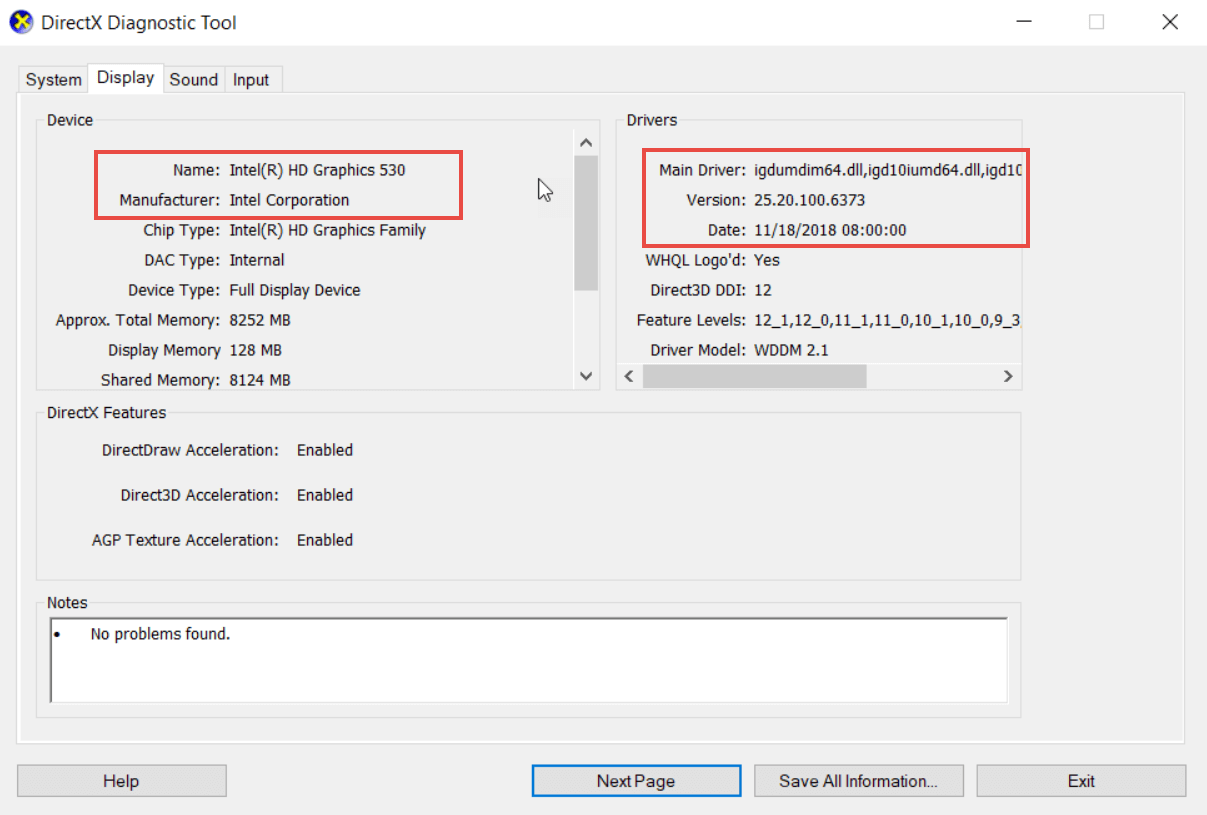
Basierend auf Ihrer Grafikkarte können Sie den folgenden Link auswählen, um Ihren Treiber zu aktualisieren. Im Allgemeinen empfiehlt Filmora, die neueste verfügbare Treiberversion herunterzuladen.
(1) Nvidia-Nutzer können den aktuellsten Treiber hier herunterladen: https://www.geforce.com/drivers
(2) AMD/ATi-Nutzer können den aktuellsten Treiber hier herunterladen: https://www.amd.com/en/support/kb/faq/gpu-driver-autodetect
(3) Intel-Nutzer können den aktuellsten Treiber hier herunterladen https://www.intel.com/content/www/us/en/support/detect.html
HINWEIS: Wenn Sie ein Notebook oder einen Laptop besitzen, sollten Sie die Website des Notebookherstellers besuchen, um den neuesten Treiber herunterzuladen. Hier ist der Link als Referenz.
https://www.intel.com/content/www/us/en/support/topics/OEMs.html
Kann ich die in Filmora9 integrierten Effekte kommerziell nutzen?
Kann ich die in Filmora9 integrierten Effekte kommerziell nutzen?
Effekte (Titel, Übergänge, Filter) werden im eigenen Haus entworfen und dürfen in jedem kommerziellen Projekt verwendet werden. Während Musik von Drittanbietern bezogen und NUR für nichtkommerzielle Zwecke lizenziert wird.
Wie gelange Ich an eine Probe in MacOs, wenn das Programm Filmora eingefroren ist?
Wie gelange Ich an Probe Datei in MacOs, wenn das Programm Filmora eingefroren ist?
Wenn Sie während der Bearbeitung mit Filmora auf das Problem des Einfrierens stoßen, nehmen Sie bitte ein Beispiel und senden Sie es an uns, um weitere Fehlerbehebung hier durchzuführen.
Wenn die Filmora-App nicht mehr reagiert („hängt“, „dreht sich“ oder „Beachballs“), können wir anhand eines Beispiels des App-Prozesses herausfinden, warum. Um ein Beispiel zu entnehmen, öffnen Sie die Anwendung Aktivitätsmonitor (aus dem Ordner Werkzeuge in Ihrem Ordner Anwendungen ).
Fügen Sie diese Datei einer Nachricht an unser Support-Team hinzu, in der beschrieben wird, was Sie direkt vor dem Sperren der App getan haben. Den Rest erledigen wir!
Ein Aktivitätsmonitor Beispiel ist eine kurze Momentaufnahme von allem, was eine Anwendung in diesem bestimmten Moment tut. Wenn dieser Schnappschuss abgeschlossen ist, werden in der resultierenden Textdatei einige verschiedene Dinge angezeigt.
Zunächst wird in der Kopfzeile angegeben, wie viele Proben über wie viele Sekunden entnommen wurden. Außerdem werden einige Informationen zur Anwendung angezeigt, z. B. der Speicherort auf Ihrem Computer und der Version sowie das Betriebssystem, das Sie ausführen.
Der zweite Abschnitt ist ein Aufrufdiagramm, das zeigt, welche Funktionen die Zielanwendung zu diesem Zeitpunkt ausgeführt hat und wie oft sie über die Dauer des Beispiels ausgeführt wurden. Der letzte Abschnitt zeigt eine Liste aller Frameworks, die Ihre Software verwendet. Frameworks sind kleine Codeabschnitte, die von Apps gemeinsam genutzt werden und bei der Ausführung allgemeiner Aufgaben helfen können.
Was bedeutet das alles? Für das ungeübte Auge schwer zu sagen! In vielen Fällen sieht dieser Schnappschuss ziemlich langweilig aus - unsere App hört auf das Betriebssystem oder die Benutzeroberfläche macht möglicherweise ihre eigene Sache. Während eines Hängens können wir möglicherweise die Ursache eines Problems ermitteln, indem wir eine bestimmte Funktion isolieren, die stecken bleibt. Das alles herauszufinden wird jedoch unsere Aufgabe sein.
Die einzigen persönlichen Informationen, die in einem solchen Bericht enthalten sind, sind der Pfad für Ihre Bewerbung. Wenn Sie möchten, können Sie dies vor dem Senden des Beispiels selbst überprüfen, indem Sie sich die Informationen in den ersten Zeilen des Beispiels vor dem Aufrufdiagramm ansehen.
Was kann Ich tun, wenn die Vorschau schwarz angezeigt wird?
Was kann Ich tun, wenn die Vorschau schwarz angezeigt wird?
Wenn es in der Vorschau des Videos in Version 9 schwarz ist, lesen Sie den folgenden Screenshot, um die Renderfunktion zu deaktivieren und Filmora9 neu zu starten.
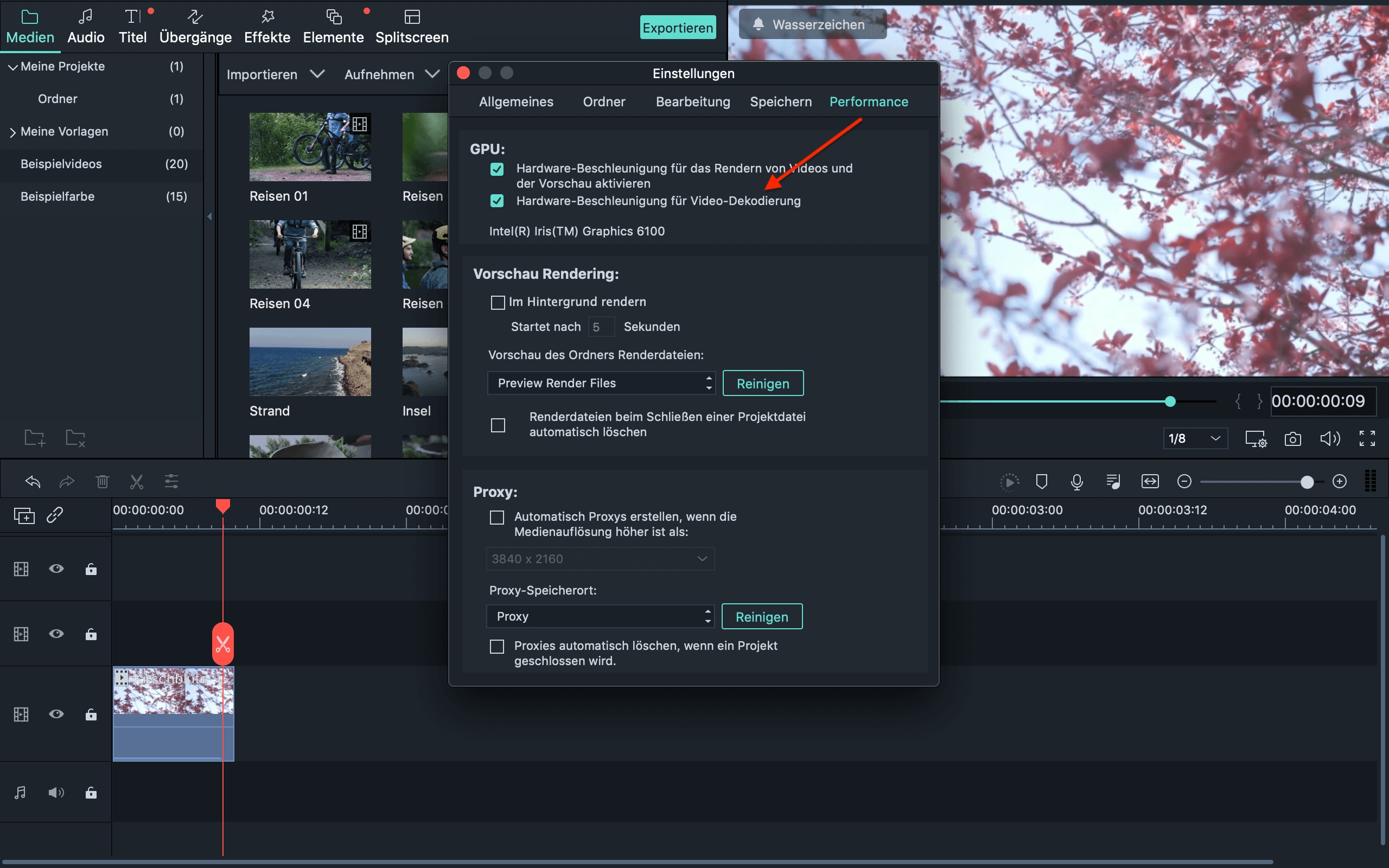
Wenn Sie nach dem obigen Versuch immer noch Probleme haben, wenden Sie sich bitte an unser Support Team.
Was kann man tun, wenn Filmora9 beim Import der Dateien auf Dell PC abstürzt
Was kann man tun, wenn Filmora9 beim Import der Dateien auf Dell PC abstürzt
Wenn Filmora9 nach dem Klicken auf die Schaltfläche Importieren ständig abstürzt, wird dieses Problem wahrscheinlich durch die 3ds Max-Dell-Workstations verursacht. Hier sind zwei mögliche Lösungen, um dieses Problem zu lösen.
1. Unter dem folgenden Link können Sie Dell Backup and Recovery (DBaR) von Windows 10 aktualisieren, um dieses Problem zu beheben.
2. Sie können auch 3ds Max von Ihrem Dell-Computer deinstallieren, um das Problem zu beheben. Dies steht jedoch in Konflikt mit dem Dell Backup and Recovery-System unter Windows. Dies bedeutet, dass dies den Mechanismus zur Sicherung und Wiederherstellung von Dateien beeinflusst. Wenn Sie es versuchen möchten, können Sie die Schritte unter dem folgenden Link ausführen, um es zu deinstallieren:
https://knowledge.autodesk.com/support/3ds-max/troubleshooting/caas/sfdcarticles/sfdcarticles/3ds-Max-Crash-occurs-when-opening-saving-or-browsing-for-a-file-in-3ds-Max-2018.html
Wenn Sie nach dem obigen Versuch immer noch Probleme haben, wenden Sie sich bitte an unser Support Team .
Wenn Filmora9 nach dem Klicken auf die Schaltfläche Importieren ständig abstürzt, wird dieses Problem wahrscheinlich durch die 3ds Max-Dell-Workstations verursacht. Hier sind zwei mögliche Lösungen, um dieses Problem zu lösen.
1. Unter diesem Link können Sie Dell Backup and Recovery (DBaR) von Windows 10 aktualisieren, um dieses Problem zu beheben.
2. Sie können auch 3ds Max von Ihrem Dell-Computer deinstallieren, um das Problem zu beheben. Dies steht jedoch in Konflikt mit dem Dell Backup and Recovery-System unter Windows. Dies bedeutet, dass dies den Mechanismus zur Sicherung und Wiederherstellung von Dateien beeinflusst. Wenn Sie es versuchen möchten, können Sie die Schritte unter dem folgenden Link ausführen, um es zu deinstallieren:
https://knowledge.autodesk.com/support/3ds-max/troubleshooting/caas/sfdcarticles/sfdcarticles/3ds-Max-Crash-occurs-when-opening-saving-or-browsing-for-a-file-in-3ds-Max-2018.html
Wie beende mich mein Abbonement?
Wie beende mich mein Abbonement?
Sie können das Abonnement unter Abonnement kündigen mit Ihrer Bestellung oder lizenzierten E-Mail-Adresse kündigen. Für Bestellungen, die über Paypal oder 2Checkout bezahlt wurden, muss möglicherweise das Abonnement von Paypal oder 2Checkout mit den folgenden Anweisungen gekündigt werden:
Paypal (Bestellnummer beginnt mit “B”):
Beginnen Sie für die Bestellnummer mit "B" (wie B4FH04857N08 XXXXX) können Sie das Abonnement auf Ihrem Paypal-Konto mit den folgenden Anweisungen kündigen:
Sie können auch auf https://www.wikihow.com/Cancel-a-PayPal-Subscription gehen für weitere Informationen.
2Checkout (Bestellnummer beginnt mit "AG" ):
Wenn die oben genannte Lösung Ihnen nicht weiterhelfen kann, geben Sie bitte eine lizenzierte E-Mail-Adresse oder Bestellnummer an und klicken Sie auf Wondershare-Support-Team . um weitere Hilfe zu bekommen.